如何用photoshop把人物的脸上变的光滑点??ps脸上都用什么工具
1、打开软件,复制背景图层。
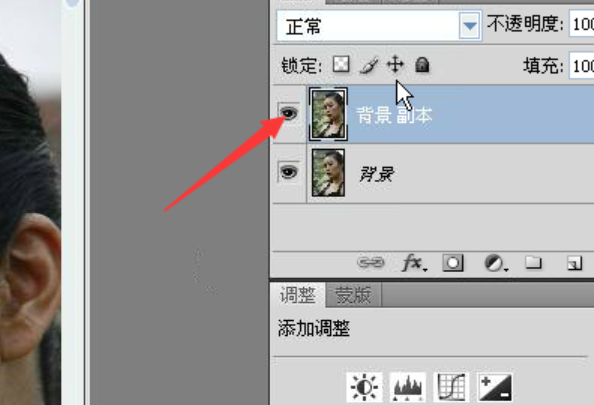
2、选中复制的图层,选中滤镜下的高斯模糊。

3、选中图层中的蒙版,建立图层蒙板。将前景色设置成白色,背景色设置成黑色。按快捷键ctrl+delete填充。选中画笔工具,调整大小。在人物肤色部分涂抹。

4、再次复制背景图片,并将图片图层移至最顶层。

5、将图层的混合模式变为滤色,调整透明度,并选中创建新的填充或调整图层,选择自选颜色。

6、设置颜色数据。

7、选中创建新的填充或调整图层,选择色阶,并调整数据。

8、重新建立图层,选中画笔,将前景色设置为粉色,用画笔在人物眼部描绘。将混合模式设置为变亮,调整不透明度。

9、完成效果图。

声明:本网站引用、摘录或转载内容仅供网站访问者交流或参考,不代表本站立场,如存在版权或非法内容,请联系站长删除,联系邮箱:site.kefu@qq.com。